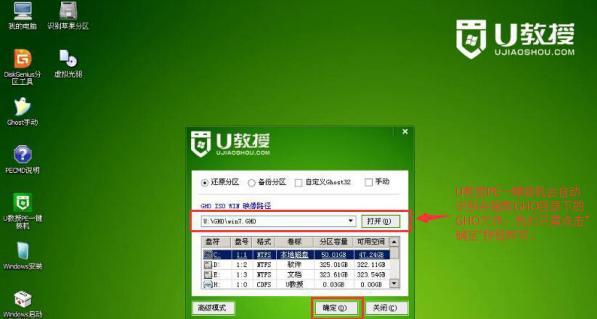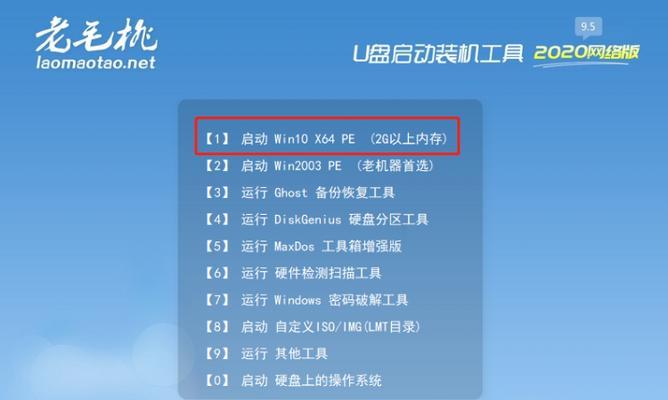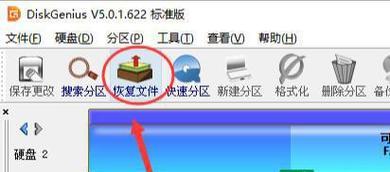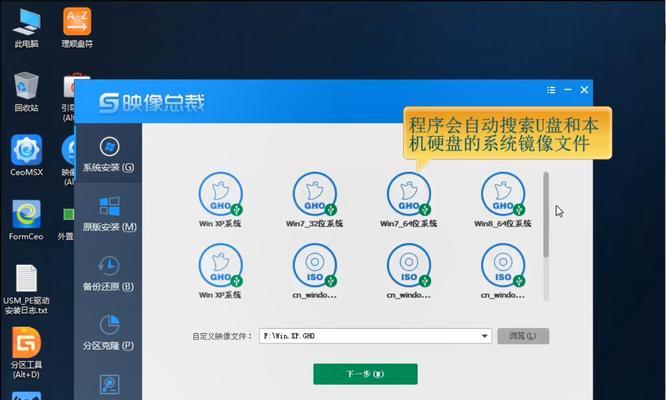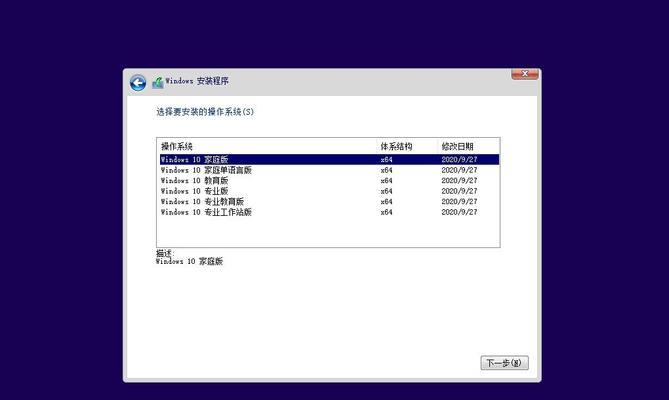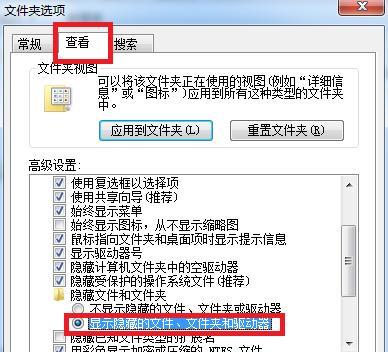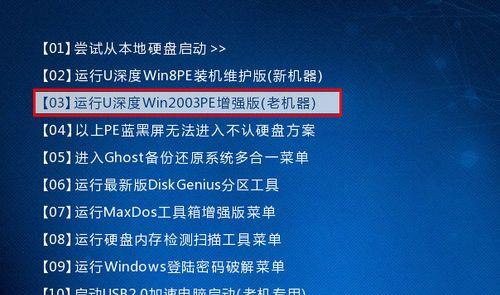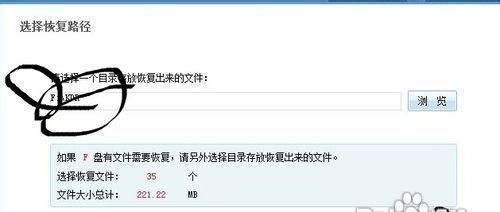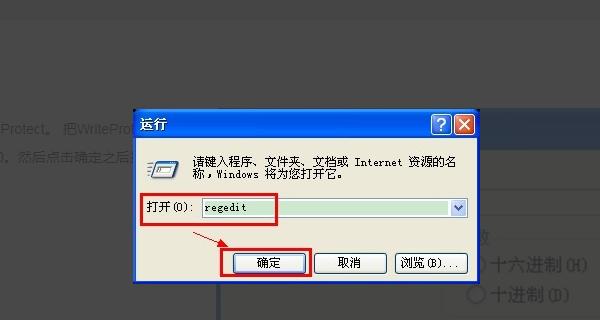Win10C盘爆满清理方法(快速解决Win10C盘存储空间不足问题)
游客 2023-11-08 11:27 分类:网络技术 121
随着时间的推移,我们的计算机上可能会积累大量的无用文件和垃圾数据,尤其是在Win10C盘,它很容易因为这些无用文件的堆积而导致存储空间不足的问题。本文将为大家提供一些简单而实用的清理方法,帮助您快速解决Win10C盘爆满的困扰。
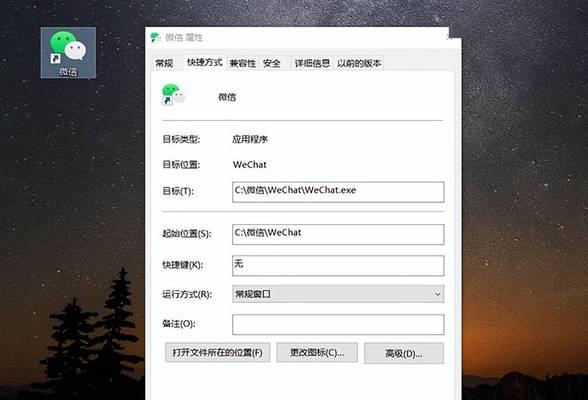
一、清理回收站中的文件
使用关键字:回收站、清理、文件
打开回收站,将其中已删除但仍占用存储空间的文件进行清理,以释放更多的存储空间。
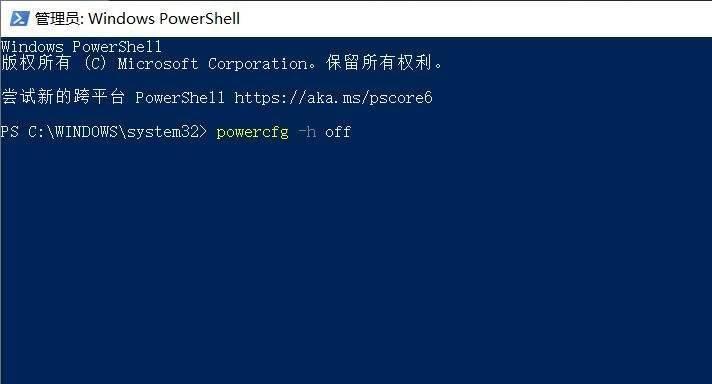
二、卸载不必要的程序
使用关键字:卸载、程序
检查计算机中安装的程序列表,卸载那些不再需要或很少使用的软件,以减少C盘上的负荷。
三、清理临时文件
使用关键字:临时文件、清理
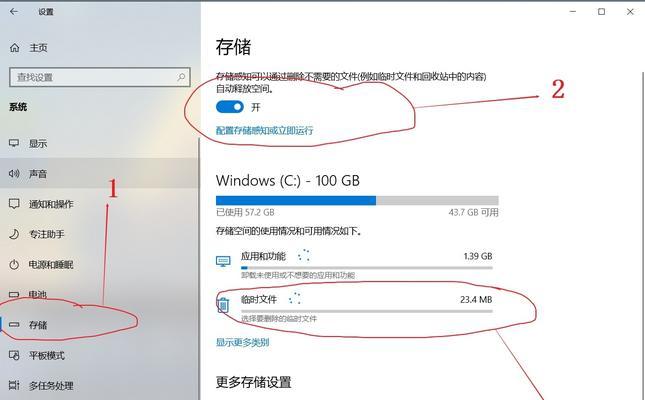
使用Windows系统提供的磁盘清理工具来清理C盘中的临时文件,这些文件通常是被无用的程序或系统产生的,占用大量存储空间。
四、清理系统日志
使用关键字:系统日志、清理
定期清理计算机的系统日志,这些日志记录着计算机的运行情况,但随着时间的增长会占用大量存储空间。
五、压缩和归档文件
使用关键字:压缩、归档、文件
将较少使用的文件压缩或归档,以节省存储空间。可以使用WinRAR等软件进行文件的压缩和归档操作。
六、清理下载文件夹
使用关键字:下载文件夹、清理
定期清理C盘中的下载文件夹,删除那些已经完成下载或不再需要的文件,以释放存储空间。
七、清理浏览器缓存
使用关键字:浏览器缓存、清理
进入浏览器的设置界面,清理浏览器缓存,以减少C盘上被占用的存储空间。
八、移动个人文件到其他盘符
使用关键字:个人文件、移动、盘符
将个人文件夹如文档、图片、视频等移动到其他盘符,减少C盘的负荷。
九、清理无用的系统补丁
使用关键字:系统补丁、清理
通过Windows更新设置中的功能,清理掉不再需要的系统补丁,以释放存储空间。
十、清理垃圾文件夹
使用关键字:垃圾文件夹、清理
定期使用专业的垃圾清理软件来扫描和清理C盘上的垃圾文件夹,以腾出存储空间。
十一、清理系统缓存
使用关键字:系统缓存、清理
打开“运行”对话框,输入“%temp%”,清空其中的文件,这是系统缓存文件,可以释放存储空间。
十二、清理无用的桌面文件和文件夹
使用关键字:桌面、无用文件、文件夹
整理桌面上的文件和文件夹,删除那些不再需要的项目,以减少C盘上的负荷。
十三、禁用休眠功能
使用关键字:休眠功能、禁用
通过控制面板中的电源选项,禁用计算机的休眠功能,这样可以释放出休眠文件占用的存储空间。
十四、清理系统备份文件
使用关键字:系统备份、清理
删除旧版本的系统备份文件,只保留最新的备份版本,以节省存储空间。
十五、检查和清理磁盘错误
使用关键字:磁盘错误、清理
使用Windows系统提供的磁盘检查工具,检查和修复C盘中可能存在的磁盘错误,以提高存储空间的利用率。
通过执行以上列出的清理方法,您可以有效地解决Win10C盘爆满的问题,并释放宝贵的存储空间。定期进行这些清理操作,能够保持C盘的整洁和高效运行,让您的计算机更加稳定和流畅。记得在清理前备份重要文件,以免误删造成数据丢失。
版权声明:本文内容由互联网用户自发贡献,该文观点仅代表作者本人。本站仅提供信息存储空间服务,不拥有所有权,不承担相关法律责任。如发现本站有涉嫌抄袭侵权/违法违规的内容, 请发送邮件至 3561739510@qq.com 举报,一经查实,本站将立刻删除。!
- 最新文章
-
- 华为电脑办公全家桶使用方法是什么?如何高效使用?
- 热水器中的防锈棒是什么?它有什么作用?
- 路虎揽胜车载机顶盒开启方法?开启中常见问题如何处理?
- 左冷右热热水器哪个牌子好?
- 不用机顶盒如何选择电视机?有哪些推荐?
- 索尼相机电源怎么开启?操作步骤是什么?
- 华为手机荣耀4摄像头设置方法是什么?
- 手机摄像头无流萤现象的原因?
- 手机电池充电器的标准电压是多少?使用错误电压的充电器会怎样?
- 如何创建文件服务器?创建过程中可能会遇到哪些问题?
- 索尼相机监控器设置步骤是什么?
- 相机镜头拆卸后如何正确存放?需要注意什么?
- 卧室网关的最佳位置是什么?如何确保信号覆盖最大化?
- 森歌热水器auto键功能是什么?如何使用?
- 电脑雷神充电器使用方法是什么?如何确保充电安全?
- 热门文章
-
- 蓝牙遥控器机顶盒刷机操作方法是什么?如何避免风险?
- 平板为什么用不了手写笔?可能的原因和解决方法是什么?
- 小白如何选择相机镜头拍人像?哪些镜头适合人像摄影?
- 单反相机曝光过度怎么恢复?调整曝光的正确方法是什么?
- 如何识别本机型号充电器?
- 如何检验sony二手相机镜头的真伪?验货sony二手镜头有哪些技巧?
- 手机如何使用户外摄像头监控?设置步骤是什么?
- 苹果手机换电池步骤是什么?改装后会影响保修吗?
- 平板电脑插卡设置网络的步骤是什么?如何连接Wi-Fi?
- 相机镜头的型号在哪里查看?
- 爱国者智能手表手环如何连接手机?连接失败时应如何排查问题?
- 索尼相机充电线使用方法是什么?常见问题有哪些?
- 小米14附赠的充电器规格是什么?
- 苹果手机图片压缩的方法有哪些?
- 平板电脑连接板子的正确步骤是什么?
- 热评文章
- 热门tag
- 标签列表